1.前期设置
1.进入菜单 编辑/ 选项 界面,计时器 设置.问答基准 相关参数,如下图红色所示:
2.进入菜单 编辑/ 选项 界面,号码抽取 设置.设置每种题型的起始号码 及自定义名称,如下图红色所示:
3.进入菜单 编辑/ 选项 界面,号码抽取 设置.号码位置调整设置 题目号码位置系数,一般采用默认值。
如果打算在号码随机滚动时,号码的左侧显示题型名称,如下图所示:
此时,位置系数应该做适当的调整,如下图红色所示:
2.题目准备
A.进入方法:
方法一:打开软件菜单 编辑 ,点击 打开题库目录 命令,可以添加修改删除相应的PPT试题。
方法二:通过视图菜单 文件视图 命令,可打开树状界面,展开 知识题库 节点,双击击下方需要编辑的PPT试题文件,即可打开对其进行编辑。
方法三:直接找到软件目录,可找到 知识题库 文件夹。
B.做题方法:
用户自己做一个自己满意风格的PPT试题模板,然后在系统外面,做相应的PPT题目。做完t001.ppt,先直接保存,然后另存为 t002.ppt,编辑t002,保存.又另存为t003.ppt,...,以此类推.一种风格模板可以做完所有题目。做完后,复制所有题目,粘贴到相应的目录下,覆盖原来的试题文件即可.做题时,每个PPT试题角上最好标明题的类型和号码,选题或抽题时以示公正.
C.后期检查:
作为题目后,进入 题目号码抽取管理 主界面,点击菜单 编辑/检查所有PPT题目命名 命令.通过 日志 显示,就知道哪些PPT题目没有完成,哪些PPT题目文件名命名有误等.如果发现展示出的题目有问题需要修改,可以通过 题目号码抽取管理 主界面的编辑当前题目 按钮 即可打开当前题目并修改,不需要进入到根目录下去找这个文件.修改后,一定要先保存,然后退出PPT界面.
3.现场操作
题目号码现场出题有三种模式:
模式1:大屏随机滚动题号,选手喊停,随机抽取题号.
模式2:大屏展示题号,选手自选题号.
模式3:管理员按照题目顺序或者某种策略给选手指定题号.
第一次正式比赛前进入 号码抽取管理 界面,右击 弹出快捷菜单,点击 清除全部题目[已展示]标记 命令.防止有些题目在调试阶段已被展示.如下图红色标注所示:
切记:在正式比赛 过程中,清除全部题目[已展示]标记 命令千万不要运行,除非你有特殊的设想.
对于3种不同的出题模式,我们只需要启用必须的按钮,多余的按钮最好禁用.
假设我们采用出题模式1:以下红色命令:启用随机抽取抽取题目功能 至少划勾,如下图所示:
正式开始时,首先 点击 预备滚动(1) 按钮>题号开始滚动(2) 按钮>题号滚动停止(2) 按钮>选择题库(3)>题目内容展示(4) 按钮>>>主持人读题目,主持人说:计时开始>>>开始倒计时 按钮(5)>计时停止 按钮(5)>内容翻页(6) 按钮.具体顺序如下图红色数字标注所示:
假设我们采用出题模式2:至少以下命令划勾,如下图所示:
本模式只对应题库1.正式开始时,首先 点击 题号开始展示(1) 按钮>>>选手选择题号>>> 输入相应题号 或 题号下翻 或 题号上翻 至指定的题号>点击确定/提示 按钮>题目内容展示 按钮>>>主持人读题目,主持人说:计时开始>>>开始倒计时 按钮>计时停止 按钮>内容翻页 按钮.
假设我们采用出题模式3:
正式开始时,首先 选择题库 输入指定的题号 或 题号下翻 或 题号上翻 至指定的题号>点击相应题库名称 单选按钮(注:再次确认的意思)>题目内容展示 按钮>>>主持人读题目,主持人说:计时开始>>>开始倒计时 按钮>计时停止 按钮>内容翻页 按钮.
提示1:如果发现 某题号展示时,题目内容展示 按钮为 灰色 的,说明此题号对应的题目已经展示过了.
提示2:如果在前期调试阶段,打算重新展示已展示的题号,需要取消 此题目对应的 已展示 标记,或者点击 编辑/清除全部题目[已展示]标记 命令.
提示3:模式2中 确认/提示 按钮 只 针对 第一题库 的题号 确定以及题号展示界面中的相应选中号码的转动提示。而模式3中的 确认 按钮是用 点击相应的题库名称 方法代替,切记!.
4.特殊问题
A.PPT图片产生问题:
在 前期准备 阶段,下方 红色标注的命令 最好的开启的.
在展示题目同时,它能产生相应的PPT幻灯图片,以备在右方的监控中使用,如下图的红色所示:
在正式比赛前,最好关闭取消此选项.因为,幻灯图片已经产生,不必反复再产生,否则,影响了PPT展示速度.
如果不打算使用监控PPT幻灯题目的功能,那么在关闭取消此选项同时,应该删除所有的幻灯监控图片,如下图所示:
另外提示:软件根目录下的 知识题库文件夹里面的 幻灯 图片文件夹 比如:t001,t002等是软件自动产生的,里面是软件产生的幻灯图片,用户不用理会它.
B.倒计时展示问题:
如果在题目展示同时,打算采用 倒计时 展示,那么 现场主要管理 界面 不要关闭,否则,倒计时展示功能会丧失.如果不打算采用倒计时 展示功能,那么 现场主要管理 可以关闭,只保留 号码抽取管理 界面即可.
5.重要提示
正展示一个PPT时,如果打算修改某个PPT文件或模板,一定要先点击 工具栏上的停止PPT展示 相关命令,然后再从事PPT编辑等工作.编辑完毕后,如果是文件一定保存,然后完全退出PPT编辑界面,最后再展示.如果是模板,一定要先保存,然后另存为pps放映格式,然后 完全退出 PPT编辑界面,最后再展示.








 本文详细介绍了一套知识问答系统的操作流程,包括前期设置、题目准备、现场操作等关键步骤,并提供了三种不同的题目展示模式及其具体操作方法。
本文详细介绍了一套知识问答系统的操作流程,包括前期设置、题目准备、现场操作等关键步骤,并提供了三种不同的题目展示模式及其具体操作方法。
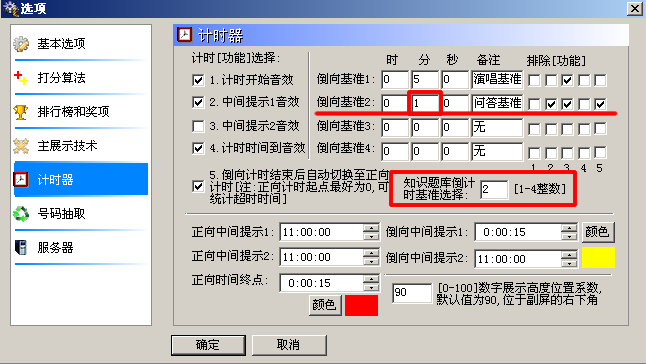
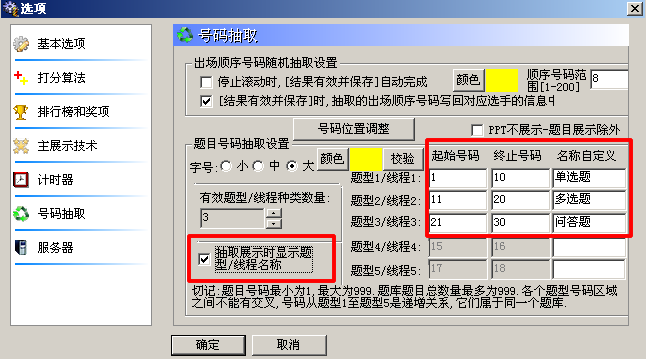

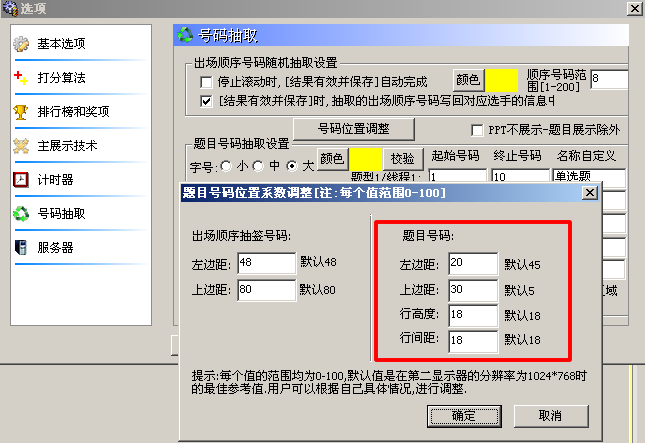
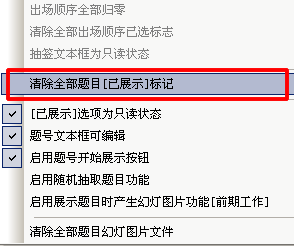
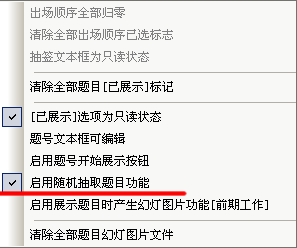
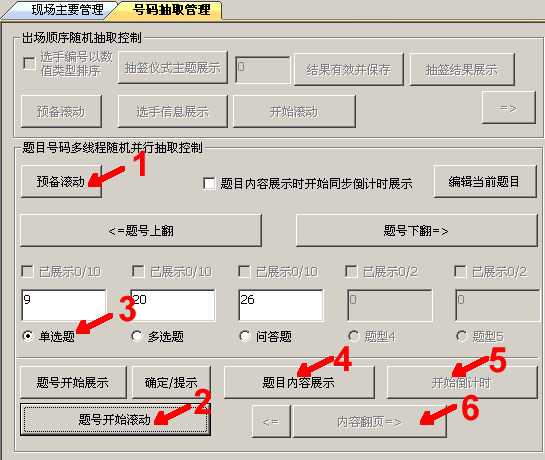
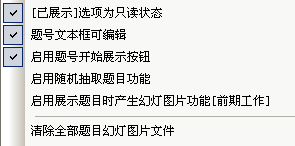
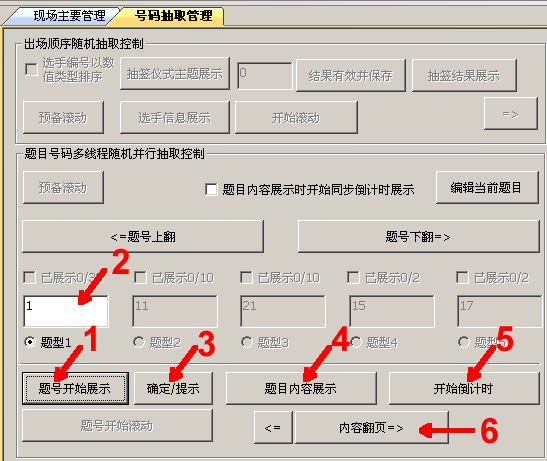
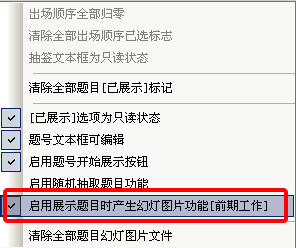
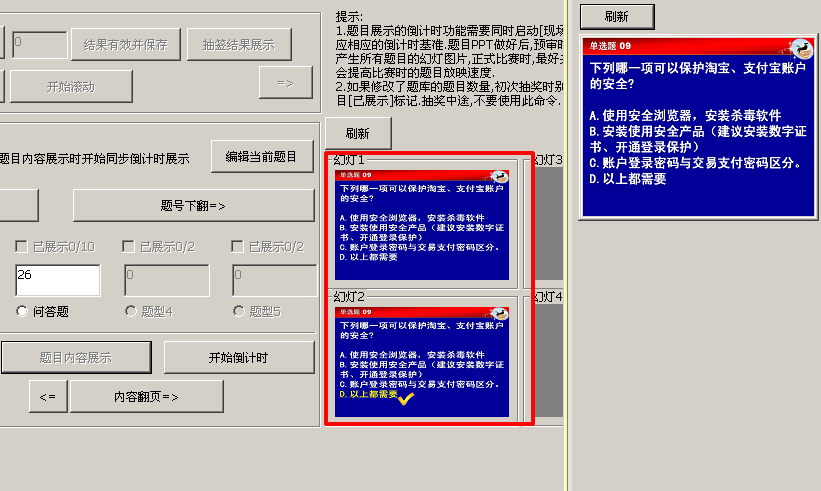
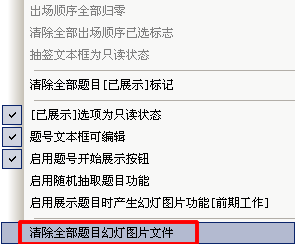
















 646
646

 被折叠的 条评论
为什么被折叠?
被折叠的 条评论
为什么被折叠?








